移动硬盘的分盘怎么合并,轻松实现空间整合与数据管理
亲爱的电脑小伙伴们,你们有没有遇到过这样的情况:移动硬盘里分了好几个区,看着乱糟糟的,而且有时候还觉得空间不够用。别急,今天就来教你们怎么把这些分盘合并成一个整盘,让你的移动硬盘重新焕发生机!
一、备份重要数据,做好万全准备
在开始合并分盘之前,最重要的一步就是备份你的重要数据。想象如果合并过程中出了点小差错,数据丢失了怎么办?所以,赶紧把硬盘里的文件拷到其他地方,比如电脑的另一个盘、U盘或者云盘上,确保万无一失。
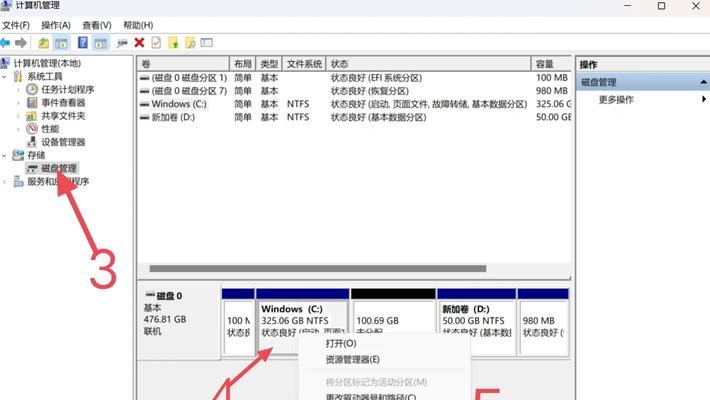
二、选择合适的工具,轻松合并分盘
合并分盘的工具有很多,比如DiskGenius、EaseUS Partition Master等。这里以DiskGenius为例,给大家详细介绍一下操作步骤。
1. 下载并安装DiskGenius:首先,去网上下载DiskGenius软件,然后安装到你的电脑上。
2. 连接移动硬盘:将你的移动硬盘连接到电脑上。
3. 打开DiskGenius:双击桌面上的DiskGenius图标,打开软件。
4. 选择移动硬盘:在软件界面的左侧,找到你的移动硬盘,点击它。
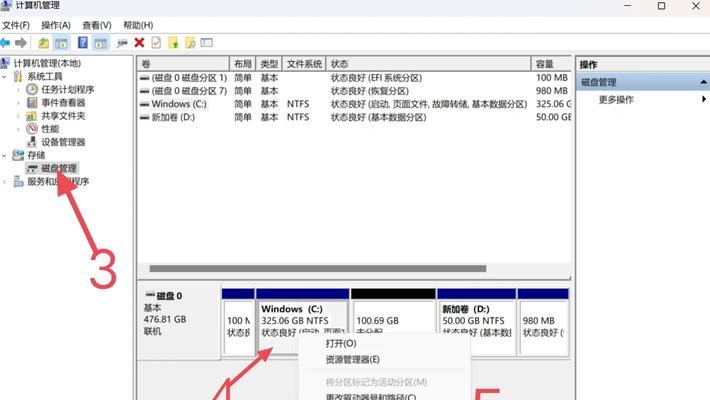
5. 删除分区:在移动硬盘的分区列表中,选中你想要合并的分区,右键点击,选择“删除分区”。
6. 合并分区:选中删除分区后的空白区域,右键点击,选择“建立新分区”。
7. 设置分区参数:在弹出的窗口中,设置分区的类型、大小等参数,然后点击“确定”。
8. 格式化分区:点击软件左上角的“保存更改”,然后按照提示格式化分区。
9. 完成:等待格式化完成后,你的移动硬盘就合并成一个整盘啦!
三、其他合并分盘的方法
除了DiskGenius,还有一些其他的方法可以合并分盘,比如:
1. Windows磁盘管理器:打开“我的电脑”,右键点击“管理”,选择“磁盘管理”。在磁盘管理器中,你可以删除分区、扩展分区等操作。
2. 命令提示符:打开命令提示符,输入“diskpart”命令,然后按照提示进行操作。
3. 第三方分区软件:除了DiskGenius,还有很多其他的分区软件,比如EaseUS Partition Master、AOMEI Partition Assistant等,它们的功能都很强大,操作也很简单。
四、注意事项
1. 合并分盘前,一定要备份重要数据,以免数据丢失。
2. 合并分盘过程中,不要随意关闭电脑,以免造成数据损坏。
3. 如果你在合并分盘过程中遇到了问题,可以尝试使用其他方法或者寻求专业人士的帮助。
好了,亲爱的电脑小伙伴们,现在你们已经学会了如何合并移动硬盘的分盘了。赶紧动手试试吧,让你的移动硬盘重新焕发生机,为你的生活和工作带来更多便利!
相关文章

最新评论